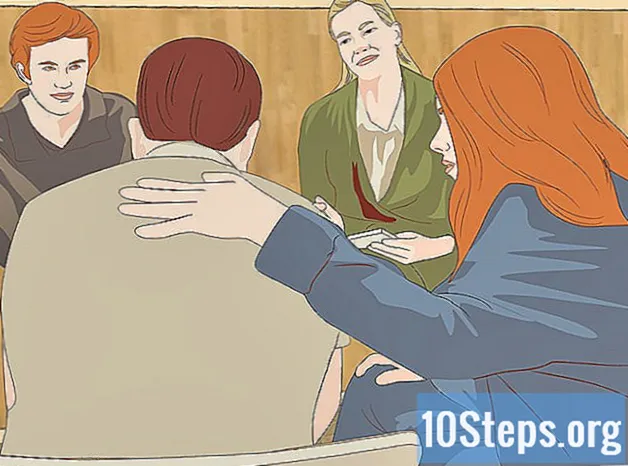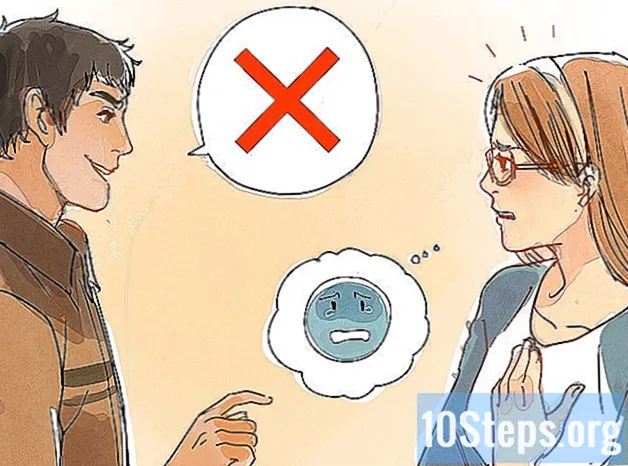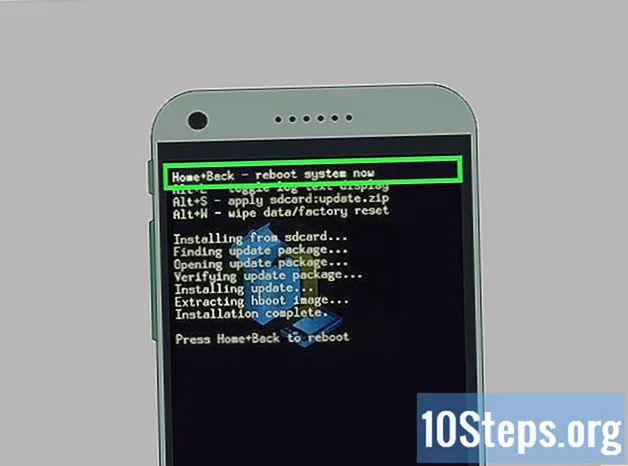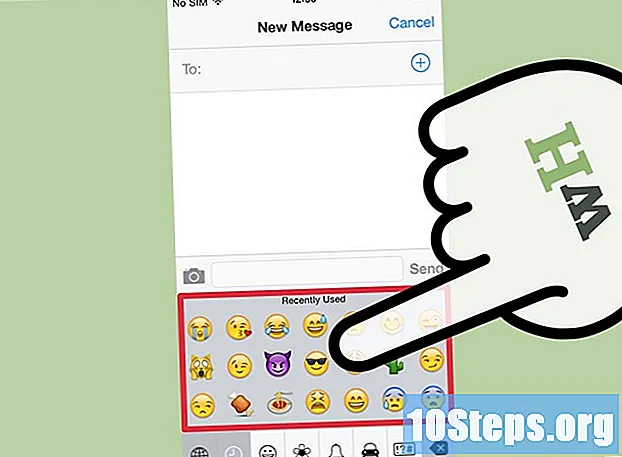
NộI Dung
Biểu tượng cảm xúc là một cách thú vị và đơn giản để thêm cảm xúc và cảm xúc vào tin nhắn văn bản hoặc thậm chí thay đổi giọng điệu của nó. Hai phong cách chính bao gồm phương Tây và phương Đông. Chúng tạo nên phần lớn các biểu tượng cảm xúc mà chúng ta thấy trên mạng. Ngoài ra còn có cái gọi là "biểu tượng cảm xúc", một tập hợp ký tự của hình ảnh hoạt động giống như biểu tượng cảm xúc. Chúng không dễ tạo và dễ tìm như các biểu tượng cảm xúc truyền thống, nhưng chúng chắc chắn hấp dẫn hơn về mặt hình ảnh.
Các bước
Phần 1/7: Biểu tượng cảm xúc "Phương Tây"
Tìm hiểu cách gõ các biểu tượng cảm xúc "phương Tây". Họ xuất hiện trong các phòng trò chuyện cũ của IRC và AOL, chủ yếu ở Bắc Mỹ và các nước châu Âu. Các ký hiệu này thường được viết theo chiều ngang từ trái sang phải; đỉnh của khuôn mặt hầu như luôn luôn ở phía bên trái.
- Biểu tượng cảm xúc phương Tây có xu hướng tập trung nhiều hơn vào "khuôn mặt nói chung", ngoài việc có nhiều bản dịch theo nghĩa đen hơn các phiên bản "phương Đông".
- Phong cách phương Tây thường chỉ chứa các chữ cái từ bảng chữ cái Latinh và thường một biểu tượng cảm xúc khác với biểu tượng khác thông qua các ký tự riêng lẻ.

Sử dụng nó.:cho mắt (trong hầu hết các trường hợp). Hầu hết các biểu tượng cảm xúc phương Tây sử dụng : giống như "mắt", mặc dù có thể thay thế tùy thuộc vào tình huống.
Bạn có thể làm mũi nếu muốn. Biểu tượng cảm xúc phương Tây có thể có mũi hoặc không. Quyết định này hoàn toàn là của bạn. Tuy nhiên, nếu bạn thích tạo một chiếc trên mặt, bạn có thể sử dụng -.

Làm cơ sở của biểu tượng cảm xúc. Đơn giản nhất là khuôn mặt vui vẻ :). Từ nó, bạn có thể tạo ra hàng trăm biểu tượng khác. Bạn có thể làm một chiếc mũ (<]:)), để râu (:)}) hoặc bất cứ điều gì trí tưởng tượng của bạn yêu cầu. Kiểm tra một số ký tự phương Tây phổ biến nhất dưới đây. Nhưng hãy biết rằng có hàng triệu biến thể:
* Hãy thoải mái thêm hoặc phát minh mũi hoặc thực hiện các điều chỉnh khác cho bất kỳ biểu tượng cảm xúc nào trong số này. Đó là một phần của niềm vui!
{{bảng | | title = Nhân vật và Vật nổi tiếng | hdrs = Nhân vật / Vật thể !! Biểu tượng cảm xúc | row1 = Robocop || ( | row3 = Chuột Mickey || ° o ° | row4 = Ông già Noel || *< | row5 = Homer Simpson || ~ (_8 ^ (tôi) | row6 = Marge Simpson || @@@@@:^) | row7 = Bart Simpson || ∑:-) | row8 = Màu hồng || @>->- | row9 = Cá || {{kbd | < *))) - {}} | row10 = Giáo hoàng || +<:-) | row11 = “Anh chàng nhỏ bé đó” (còn được gọi là Lenny Face) || ( ͡° ͜ʖ ͡°) | row12 = Vận động viên trượt băng || Các: | row13 = Mũi tên || <-K | row14 = Kiếm || <======== | row15 = Chú Sam || =):-) | row16 = Wilma Flintstone || &:-) | row17 = Con chó || : o3 }}
Phần 2/7: Biểu tượng cảm xúc "Phương Đông"
Tìm hiểu cách gõ các biểu tượng cảm xúc "phương Đông". Chúng phát sinh ở Đông Nam Á. Người ta thường viết chúng "hướng về phía trước", không giống như người phương Tây (người được làm như thể chúng đang nằm). Trọng tâm chính là đôi mắt, được sử dụng để truyền đạt cảm xúc / cảm giác.
- Nhiều biểu tượng cảm xúc phương Đông sử dụng các ký tự không phải Latinh. Điều này cho phép tạo ra sự đa dạng hơn nhiều so với những gì có thể tạo ra. Vấn đề là không phải tất cả các máy tính đều có khả năng hiển thị chính xác tất cả các ký hiệu được sử dụng.
Bạn có thể làm phần thân hoặc để nguyên. Nhiều biểu tượng cảm xúc phương Đông có () để chỉ ra đường viền của phần đầu hoặc phần thân. Bạn quyết định có muốn đưa vào hay không. Kết quả cuối cùng phụ thuộc rất nhiều vào biểu tượng đã chọn. Có những người trở nên tốt hơn với cơ thể trong khi những người khác trở nên thú vị hơn khi không có nó.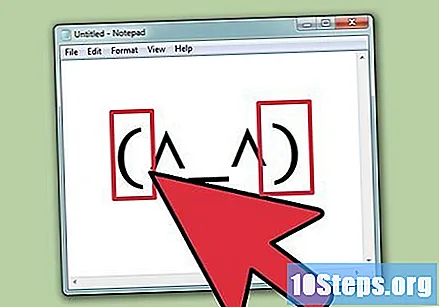
Sử dụng bản đồ ký tự để tìm ký hiệu. Cả Windows và OS X đều có bản đồ ký tự (Character Viewer trong OS X) cho phép bạn duyệt qua tất cả các phông chữ trên hệ thống của mình để tìm các ký tự cụ thể. Sử dụng nó để tìm các biểu tượng thích hợp nhất khi tạo biểu tượng cảm xúc của bạn. Điều đáng nhớ là người khác sẽ chỉ có thể xem sáng chế của bạn nếu họ đã cài đặt cùng một phông chữ đó.
- các cửa sổ: nhấn các phím ⊞ Thắng+R và gõ bùa chú để mở Bản đồ nhân vật. Sử dụng mỏ ở trên cùng để chuyển đổi giữa các nguồn khác nhau. Tìm kiếm một nguồn có tên "Code2000" và tải nó về máy tính của bạn để truy cập hầu hết các ký hiệu phương Đông.
- Mac: Nhấp vào menu Apple và chọn "System Preferences". Nhấp vào "Bàn phím", chọn tab "Bàn phím" và sau đó kiểm tra thanh menu "Hiển thị Bàn phím & Chế độ xem Ký tự". Nhấp vào biểu tượng mới xuất hiện bên cạnh đồng hồ và chọn "Show Character View". OS X cung cấp tất cả các phông chữ cần thiết để tạo hầu hết các biểu tượng cảm xúc phương Đông.
* Biểu tượng cảm xúc phương Đông thường được hiển thị có hoặc không có () xung quanh mặt.
Phần 3/7: Tạo phím tắt (iOS)
Mở ứng dụng Cài đặt trên thiết bị iOS của bạn. Nếu bạn đang sử dụng một biểu tượng cảm xúc phức tạp (nhiều biểu tượng phương Đông phức tạp), bạn có thể dễ dàng tạo lối tắt cho nó hơn. Điều này làm cho cuộc sống dễ dàng hơn rất nhiều, do đó bạn không phải tìm kiếm, sao chép và dán biểu tượng mỗi khi bạn muốn sử dụng.
Chạm vào "Chung" → "Bàn phím" → "Phím tắt".
Chạm vào "+" để tạo lối tắt mới.
Dán hoặc nhập biểu tượng cảm xúc của bạn vào trường "Cụm từ".
Nhập phím tắt bạn muốn sử dụng vào trường "Phím tắt". Điều cực kỳ quan trọng là bạn tránh gõ một cụm từ được sử dụng cho những việc khác. Nếu không, phím tắt có thể được thay thế bất kỳ lúc nào mỗi khi nó được sử dụng.
- Một thủ thuật nổi tiếng là sử dụng các thẻ kiểu HTML làm cụm từ. Ví dụ: nếu bạn đang tạo lối tắt đến (╯°□°)╯︵ ┻━┻, một tùy chọn là nhập & bàn; trong trường "Thay thế". CÁC & đó là ;; rất cẩn thận để không vô tình thay thế một từ thực.
Nhập phím tắt của bạn và nhấn.Không giantrong bất kỳ trường văn bản nào để chèn biểu tượng cảm xúc của bạn.
Phần 4/7: Tạo phím tắt Android
Tải xuống ứng dụng "Nhìn từ chối". Nó miễn phí và cho phép bạn nhanh chóng sao chép nhiều biểu tượng cảm xúc vào khay nhớ tạm của Android để bạn có thể dán chúng vào trường văn bản. Bạn cũng có thể thêm các ký hiệu tùy chỉnh để truy cập nhanh.
- Bạn có thể tải xuống "Diện mạo không được chấp thuận" thông qua Cửa hàng Play.
Duyệt các khuôn mặt đã có sẵn trong ứng dụng. Nó đi kèm với một số lượng lớn các tùy chọn để bạn kiểm tra.
Chạm vào nút "+" để tạo biểu tượng cảm xúc được cá nhân hóa. Nếu biểu tượng mong muốn không có trong danh sách, hãy nhấn vào nút "+" và thêm nó. Nó sẽ xuất hiện trong danh sách "Tùy chỉnh".
Chạm vào một biểu tượng cảm xúc để sao chép nó vào khay nhớ tạm.
Bấm và giữ một trường văn bản. Sau đó chọn "Dán" để dán biểu tượng đã sao chép của bạn.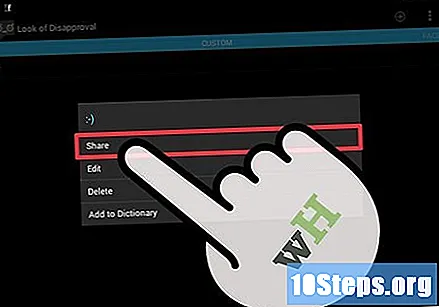
Phần 5/7: Tạo phím tắt cho Mac
Nhấp vào menu Apple và chọn "Tùy chọn Hệ thống". Nếu bạn đang sử dụng một biểu tượng cảm xúc phức tạp (hầu hết các biểu tượng phương Đông phức tạp hơn để tạo), thì việc tạo một phím tắt cho nó sẽ dễ dàng hơn nhiều. Bằng cách này, bạn sẽ không phải tìm kiếm, sao chép và dán nó mỗi khi bạn muốn sử dụng.
Chọn "Bàn phím" và nhấp vào tab "Văn bản".
Nhấp vào nút "+" để tạo lối tắt mới.
Nhập cụm từ bạn muốn sử dụng khi tự động "gọi" biểu tượng cảm xúc. Điều quan trọng là bạn không sử dụng các từ đã được sử dụng cho những việc khác, nếu không ký hiệu sẽ được thay thế thường xuyên.
- Một thủ thuật phổ biến là sử dụng các thẻ kiểu HTML làm cụm từ. Ví dụ: nếu bạn đang tạo lối tắt đến C:。ミ, bạn có thể gõ &bạch tuộc; trong trường "Thay thế". CÁC & đó là ;; rất cẩn thận để không vô tình thay thế một từ thực.
Dán biểu tượng cảm xúc vào trường "Với".
Nhập phím tắt của bạn và nhấn.Không gian trong bất kỳ trường văn bản nào để chèn ký hiệu đã chọn.
Phần 6/7: Tạo phím tắt cho Windows
Tải xuống Auspex. Đây là một công cụ có sẵn miễn phí được thiết kế để giúp nhập liệu nhanh hơn. Nó có thể được sử dụng để tạo phím tắt khi thay thế các cụm từ hoặc từ.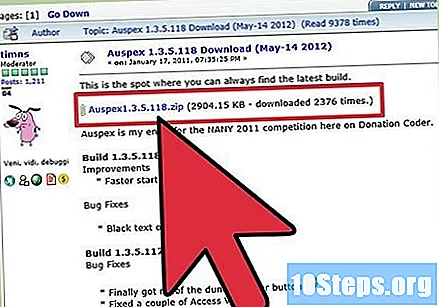
- Bạn có thể tải miễn phí Auspex trên trang web tại đây. Bạn sẽ cần giải nén tệp bằng cách nhấp chuột phải vào tệp và chọn "Giải nén tại đây".
Chạy Auspex. Nó sẽ được thu nhỏ ngay lập tức trong Khay hệ thống của bạn.
Nhấp chuột phải vào biểu tượng Auspex và chọn "Hiển thị". Hành động này sẽ mở cửa sổ ứng dụng.
Nhấp vào "Tệp" → "Mới từ Wizard". Như vậy, quá trình tạo phím tắt sẽ bắt đầu.
Trong trường văn bản "Bước Hai", hãy nhập các từ bạn muốn sử dụng làm phím tắt. Điều cực kỳ quan trọng là bạn tránh gõ một cụm từ được sử dụng cho những việc khác. Nếu không, phím tắt có thể được thay thế bất kỳ lúc nào mỗi khi nó được sử dụng.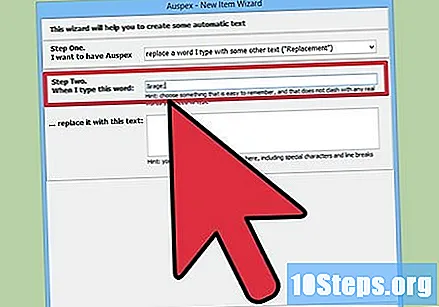
- Một thủ thuật nổi tiếng là sử dụng các thẻ kiểu HTML làm cụm từ đã chọn. Ví dụ: nếu bạn đang tạo lối tắt đến (ಠ益ಠ), một tùy chọn là nhập & cơn thịnh nộ; trong trường "Thay thế". CÁC & và ;; rất cẩn thận để không vô tình thay thế một từ thực.
Nhập hoặc dán biểu tượng cảm xúc vào trường lớn ở cuối cửa sổ. Nhấp vào nút "OK" khi bạn hoàn tất.
Nhập phím tắt đã chọn và nhấn.Không gian,Tab ↹, hoặc trong ↵ Nhậpđể làm cho biểu tượng cảm xúc xuất hiện. Đây là các phím chính tiêu chuẩn. Bạn có thể thay đổi chúng bằng cách sử dụng "Được kích hoạt bởi" trong menu Auspex khi chọn phím tắt.
Phần 7/7: Biểu tượng cảm xúc
Hiểu rõ hơn chúng là gì và chúng được sử dụng như thế nào. Chúng được tạo thành từ một tập hợp các ký tự có thể thay thế biểu tượng cảm xúc. Việc sử dụng phổ biến nhất của nó là trong các chương trình trò chuyện và trên thiết bị di động.
- Kiểm tra xem hệ thống hoặc chương trình máy tính của bạn có cung cấp hỗ trợ kỹ thuật cho biểu tượng cảm xúc hay không. Vì các ký hiệu này không được tiêu chuẩn hóa nên không phải hệ thống nào cũng hỗ trợ chúng. Điều này có nghĩa là bạn và người mà bạn đang trao đổi ký tự phải có hệ điều hành chấp nhận biểu tượng cảm xúc.
- iOS: tất cả các thiết bị iOS chạy iOS 5 hoặc các phiên bản mới hơn đều có biểu tượng cảm xúc. Bàn phím cho loại ký tự này phải được kích hoạt. Bấm vào đây để biết thêm chi tiết.
- Android: Không phải tất cả các thiết bị Android đều hỗ trợ biểu tượng cảm xúc, mặc dù một số ứng dụng nhất định như Hangouts và WhatsApp có thể thực hiện công việc này, bất kể thiết bị đang được sử dụng. Để bạn có thể sử dụng các ký tự trên Android của mình, hãy xem Cách cài đặt biểu tượng cảm xúc trên Android.
- OS X: phiên bản bắt đầu với OS X 10.7 bao gồm biểu tượng cảm xúc.
- Windows 7 và các phiên bản cũ hơn: hỗ trợ cho Emojis dựa trên trình duyệt internet. Do đó, cần kiểm tra xem tất cả các trình duyệt của bạn có được cập nhật lên phiên bản mới nhất hay không.
- Windows 8: nó đi kèm với một bàn phím bên trong dành riêng cho biểu tượng cảm xúc. Để kích hoạt nó, hãy vào "Máy tính để bàn", nhấp chuột phải vào thanh tác vụ và chọn "Thanh công cụ" → "Bàn phím cảm ứng". Bạn sẽ thấy biểu tượng bàn phím xuất hiện bên cạnh Khay hệ thống.
Thêm các biểu tượng biểu tượng cảm xúc vào văn bản của bạn. Chọn ký tự cụ thể bạn muốn thay vì nhập một tập hợp chúng. Quá trình chọn biểu tượng thay đổi tùy thuộc vào hệ thống bạn đang sử dụng.
- iOS: sau khi kích hoạt bàn phím biểu tượng cảm xúc, chạm vào nút Smiley (khuôn mặt vui vẻ) để mở bàn phím ảo. Nếu bạn đã cài đặt nhiều ngôn ngữ, nút sẽ là Quả cầu thay vì một khuôn mặt vui vẻ. Kiểm tra các tùy chọn có sẵn và nhấn vào những tùy chọn bạn muốn sử dụng.
- Android: Phương pháp chính xác để mở menu biểu tượng cảm xúc phụ thuộc vào phiên bản Android và bàn phím bạn đang sử dụng. Thông thường, bạn có thể nhấn vào nút khuôn mặt vui vẻ. Nhưng đôi khi bạn phải tiếp tục nhấn nút để menu xuất hiện. Kiểm tra các tùy chọn có sẵn và nhấn vào những tùy chọn bạn muốn sử dụng.
- OS X: trong phiên bản 10.9 và 10.10, bạn có thể nhấn ⌘ Cmd+Ctrl+Không gian để mở cửa sổ lựa chọn biểu tượng cảm xúc. Trong phiên bản 10.7 và 10.8, nhấp vào menu "Chỉnh sửa" trong chương trình bạn đang sử dụng và chọn "Ký tự đặc biệt". Nhấp vào biểu tượng bánh răng và chọn "Tùy chỉnh danh sách". Nhấp vào bên cạnh tùy chọn biểu tượng cảm xúc để cho phép các biểu tượng của bạn được chọn.
- Windows 7 và các phiên bản cũ hơn: nếu trình duyệt của bạn được cập nhật, bạn có thể sao chép và dán các ký hiệu thuộc loại này từ các cơ sở dữ liệu khác nhau như Wikipedia. Không có cách nào để nhập các ký tự biểu tượng cảm xúc.
- Windows 8: nhấp vào nút bàn phím mà bạn đã bật ở bước trước. Nhấp vào nút khuôn mặt hạnh phúc ở cuối bàn phím để mở menu biểu tượng cảm xúc. Bấm vào biểu tượng bạn muốn thêm.